

 7-zip下载v18.03 简体中文美化版
7-zip下载v18.03 简体中文美化版 Bubble Math(泡泡数学)v1.0 电脑版
Bubble Math(泡泡数学)v1.0 电脑版 EditPad Pro(多功能文本编辑器)v7.65 中文版
EditPad Pro(多功能文本编辑器)v7.65 中文版 Easy Equation Solver(在线方程式计算器)v1.8 官方版
Easy Equation Solver(在线方程式计算器)v1.8 官方版 ScanTransfer(无线传输工具)v2018 官方版
ScanTransfer(无线传输工具)v2018 官方版 彗星QQ资源文件读取器v2.1 绿色免费版
彗星QQ资源文件读取器v2.1 绿色免费版 Flash Renamer(批量重命名软件)v6.9 官方版
Flash Renamer(批量重命名软件)v6.9 官方版 动书编辑器(motionbook)v2018 官方版
动书编辑器(motionbook)v2018 官方版 字由客户端v2.0.0.4 官方版
字由客户端v2.0.0.4 官方版 Notepad2书签版(Notepad2 Bookmark Edition)v5.1 官方版
Notepad2书签版(Notepad2 Bookmark Edition)v5.1 官方版软件Tags: 音频处理软件音频剪辑软件闪电音频剪辑软件
闪电音频剪辑软件可以快速编辑你的音频文件,拥有智能去噪系统,帮你优化的你的音质。还可以在这里进行自由剪辑,拆分或者合并都可以,还可以为你的音频改变播放速度。也可以在这里修真录音的歌曲,自动消除高音,让突兀感消除。欢迎有需要的朋友下载使用!
闪电音频剪辑软件是一款功能丰富的音频剪辑软件,支持音频剪切、音频合并、音频降噪、音频混流等功能,更多功能等你来体验!同时是一款专业高效的音频剪辑软件,支持多种音频格式的导入,提供剪切、合并、混流、降噪等等多种编辑功能,简单易操作!
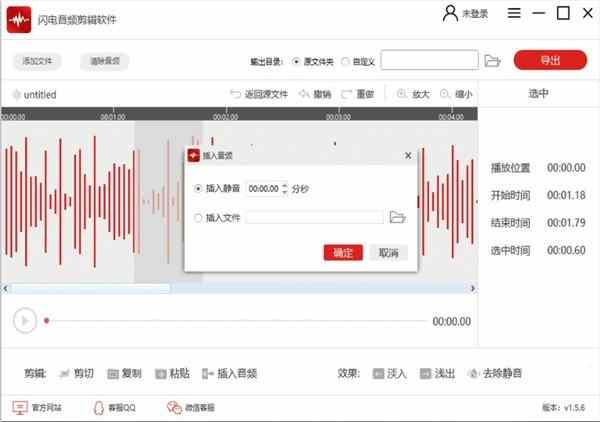
音频剪切
导入音频后,选中要剪切的区域,点击剪切按钮,选中部分就会被剪切删除。
改变节奏
选中导入的音频,点击“改变节奏”按钮,可自行在弹框中调整“改变百分比”、“节拍数”等。
改变速率
选中导入的音频,点击“改变速率”,可调整音频改变的速率倍数、百分比以及转数等参数。
音频合并
导入音频文件,点击”插入音频“按钮,选择要插入的音频文件,调整插入位置,导出即可。
音频降噪
导入音频文件,点击”插入音频“按钮,选择要插入的音频文件,调整插入位置,导出即可。
音频混流
导入音频文件后,可选中“将复制的音频片段跟原音频混流”或者添加新的音频进行混流,点击确定即可混流完成。
消除人声
选中导入的音频,点击“消除人声”,自行设置对应参数,即可消除人声。
去除静音
选中导入的音频,点击“去除静音”就能将音频中的静音去除。
改变音高
选中导入的音频,点击“改变音高”按钮,根据需求调整音频音高、音阶以及频率等参数。
淡入、浅出
选中导入的音频,点击“淡入”或者“淡出”按钮即可。
第一步,将音频拖拽至虚线框处或点击添加文件将添加进来。
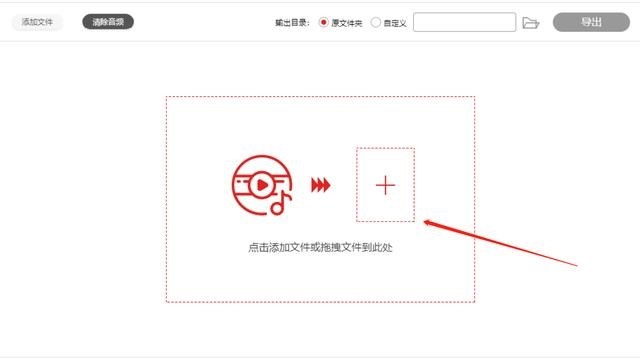
第二步,移动鼠标选中需要剪切的音频,然后点击界面下方的剪切功能,如图,选中部分已经被剪切。
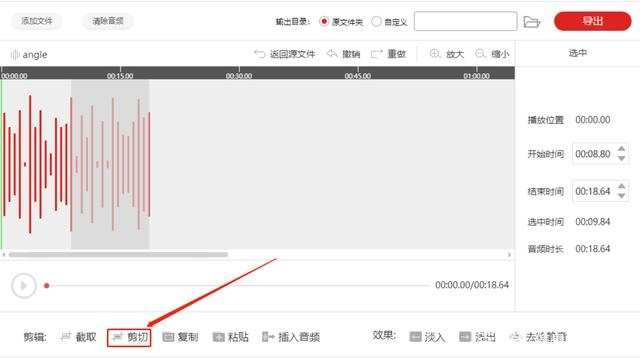
第三步,如果想要把剪切的音频粘贴到其他位置,则点击想要添加的位置后点击粘贴,这时已经粘贴到指定位置了。
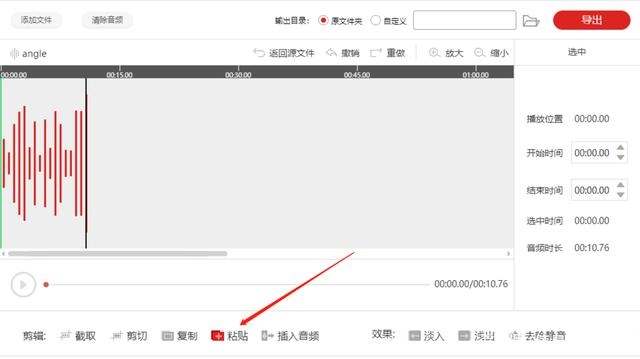
第四步,系统默认储存位置为原文件夹,如需修改则点击输出目录中的自定义,打开文件夹,在新界面设置好储存位置后点击确定。
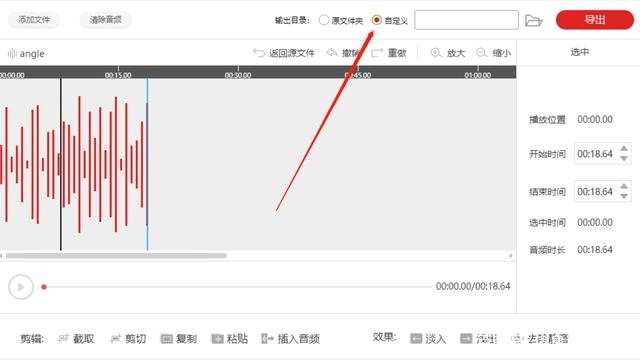
第五步,点击导出,待弹出音频导出成功的提示窗口即可。
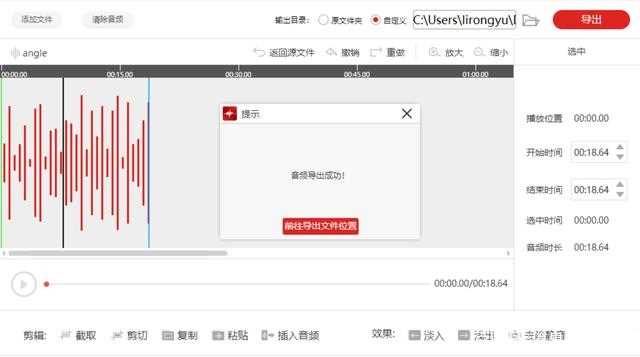
1、功能丰富的音频剪辑软件,让音频剪辑更轻松,操作简便,快速剪辑完成!
2、支持导入多种音频格式,如:mp3、mp2、ogg、flac、 m4a、wav、amr、ac3、wma等29种音频格式。
3、高效音频剪辑。让你轻松剪辑。不仅支持音频剪切、合并、复制、粘贴等功能。
4、还支持音频降噪、音频混流、改变速率、消除人声等功能,高效便捷,全方位帮您解决音频剪辑问题。
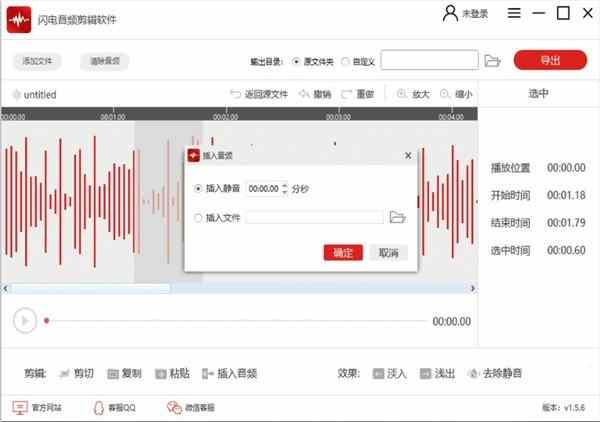
 MixVibes 3DEX(音频编辑软件)v6.21 官方版音频处理 / 7.0M
MixVibes 3DEX(音频编辑软件)v6.21 官方版音频处理 / 7.0M
 Music Trio(音频管理与处理工具)v5.9 官方版音频处理 / 9.0M
Music Trio(音频管理与处理工具)v5.9 官方版音频处理 / 9.0M
 高级主播音效助手v6.7 免费版音频处理 / 75.6M
高级主播音效助手v6.7 免费版音频处理 / 75.6M
 橙子里音效助手v3.6.8.3 官方版音频处理 / 2.2M
橙子里音效助手v3.6.8.3 官方版音频处理 / 2.2M
 JPW6简谱编辑免费版v6.20 最新版音频处理 / 25.8M
JPW6简谱编辑免费版v6.20 最新版音频处理 / 25.8M
 优速音频处理器v2.0.6.0 官方版音频处理 / 2.1M
优速音频处理器v2.0.6.0 官方版音频处理 / 2.1M
 金飞翼音频编辑大师音频处理 / 19.2M
金飞翼音频编辑大师音频处理 / 19.2M
 音频编辑专家音频处理 / 24.9M
音频编辑专家音频处理 / 24.9M
 嘤音变声器电脑版音频处理 / 46.4M
嘤音变声器电脑版音频处理 / 46.4M
 音频编辑器(Softdiv Dexster Audio Editor)音频处理 / 13.1M
音频编辑器(Softdiv Dexster Audio Editor)音频处理 / 13.1M
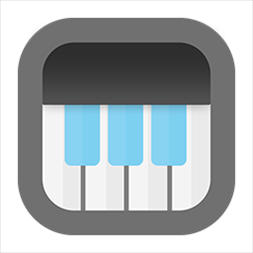 代码转音乐小工具v1.0 绿色版音频处理 / 8.6M
代码转音乐小工具v1.0 绿色版音频处理 / 8.6M
 MakeMusic Finale27v27.0.0.708 最新版音频处理 / 310M
MakeMusic Finale27v27.0.0.708 最新版音频处理 / 310M
 百度信息流助手v1.2.824.1633 官方版音频处理 / 16.9M
百度信息流助手v1.2.824.1633 官方版音频处理 / 16.9M
 Ableton Live汉化版音频处理 / 1.97G
Ableton Live汉化版音频处理 / 1.97G
 YAMAHA VOCALOID5 Editor(歌声合成器软件)音频处理 / 436.4M
YAMAHA VOCALOID5 Editor(歌声合成器软件)音频处理 / 436.4M
 SoundSwitch(音频设备切换软件)音频处理 / 2.5M
SoundSwitch(音频设备切换软件)音频处理 / 2.5M
 Steinberg WaveLab Elements(音频母带处理软件)音频处理 / 288M
Steinberg WaveLab Elements(音频母带处理软件)音频处理 / 288M
 小鱼电音助手音频处理 / 5.3M
小鱼电音助手音频处理 / 5.3M
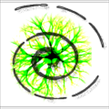 MP4 Stream Editor(音频修复转换软件)音频处理 / 94.1M
MP4 Stream Editor(音频修复转换软件)音频处理 / 94.1M
 风云音频处理大师破解版音频处理 / 829KB
风云音频处理大师破解版音频处理 / 829KB